Cisco Packet Tracer服务器配置邮件传送ftpwebemaildnsdhcp图解.docx
《Cisco Packet Tracer服务器配置邮件传送ftpwebemaildnsdhcp图解.docx》由会员分享,可在线阅读,更多相关《Cisco Packet Tracer服务器配置邮件传送ftpwebemaildnsdhcp图解.docx(28页珍藏版)》请在冰豆网上搜索。
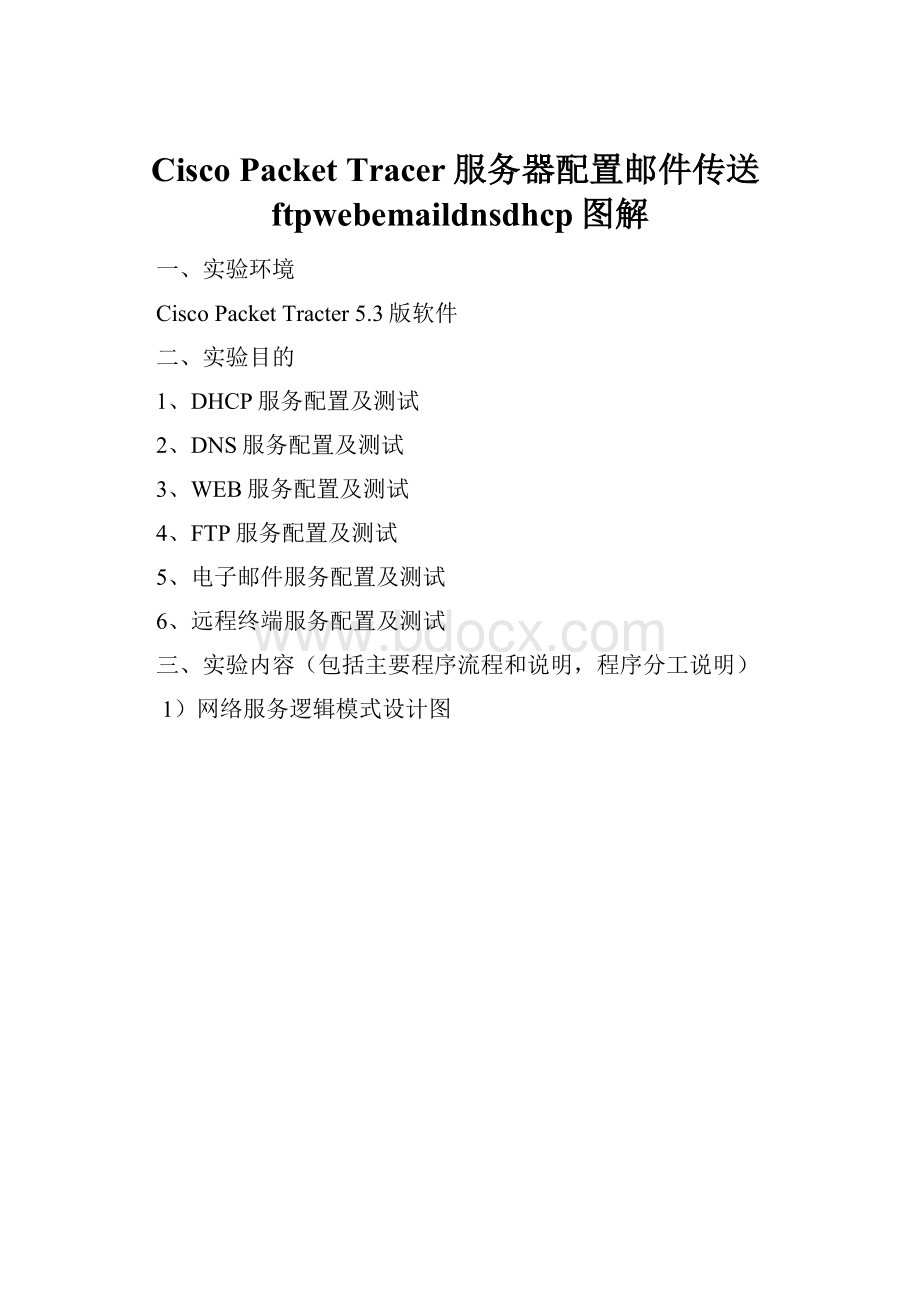
CiscoPacketTracer服务器配置邮件传送ftpwebemaildnsdhcp图解
一、实验环境
CiscoPacketTracter5.3版软件
二、实验目的
1、DHCP服务配置及测试
2、DNS服务配置及测试
3、WEB服务配置及测试
4、FTP服务配置及测试
5、电子邮件服务配置及测试
6、远程终端服务配置及测试
三、实验内容(包括主要程序流程和说明,程序分工说明)
1)网络服务逻辑模式设计图
图
(一)
图
(一)共由五个服务器(WEB服务器、MAIL服务器、FTP服务器、DNS服务器、DHCP服务器)、一个交换机(2960-24)、两个客户机(PC0、PC1)和7根双绞线组成,连接状态正常!
2)五台服务器IP配置
分别单击服务器(DHCP、DNS、FTP、MAIL、WEB)——单击Desktop——单击IPConfiguration——设置IPAddress(SubnetMask为默认值)
3)DHCP服务器配置
配置DHCP服务器,关闭在此服务器上的DNS、FTP、MAIL、WEB服务(Service),其他服务不变,操作过程如下:
先单击Config,在单击左侧DHCP,如图:
图
(二)
—————————————————————————————————————
Service(服务状态):
On(开)
DNS服务器地址:
192.168.1.2(设置要访问的DNS服务器地址)
StartIPAddress(开始IP地址):
192.168.1.6(设置本192.168.1.0网段客户端自动
申请到的IP地址尾数从6开始)
SubnetMask(默认子网网关):
MaximumnumberofUsers(子网最大客户端量):
50
TFTPServer():
0.0.0.0(默认值)
—————————————————————————————————————
设置好后,单击Save(保存)。
单击左侧DNS,DNSService设置为off,其他不变:
单击左侧MAIL,SMTPService、POP3Service设置为off,其他不变:
单击左侧FTP,Service设置为off,其他不变:
4)DNS服务器配置
配置DNS服务器,关闭在此服务器上的DHCP、FTP、MAIL、WEB服务(Service),其他服务不变,操作过程类似于DHCP配置过程,在此只针对DNS配置:
—————————————————————————————————————
DNSService(服务状态):
On(开)
分别添加5个ResourceRecordsName(资源记录名)和Address(地址),每次添加最
后要点击Add(添加)到文本区域
里,添加完后点击Save(保存)。
—————————————————————————————————————
5)FTP服务器配置
配置FTP服务器,关闭在此服务器上的DHCP、DNS、MAIL、WEB服务(Service),其他服务不变,操作过程类似于DHCP配置过程,在此只针对FTP配置:
—————————————————————————————————————
Service(服务状态):
On(开)
分别添加2个UserName(用户名)和Password(密码),每个用户都勾选上Write(
可写)、Read(可读)、Delete(删除)、Rename(重命名)、List(列表),每次添加最
后要点击+(添加)到滚动文本区域里。
—————————————————————————————————————
6)MAIL服务器配置
配置MAIL服务器,关闭在此服务器上的DHCP、DNS、FTP、WEB服务(Service),其他服务不变,操作过程类似于DHCP配置过程,在此只针对EMAIL配置:
—————————————————————————————————————
SMTPService、POP3Service(服务状态):
On(开)
DomainName(域名):
分别添加2个User(用户)和Password(密码),每次添加最后要点击+(添加)到
滚动文本区域里。
—————————————————————————————————————
7)WEB服务器配置
配置WEB服务器,关闭在以上配置过的服务(DHCP、DNS、FTPE、MAIL),其他服务状态不变:
分别单击服务器(DHCP、DNS、FTP、MAIL、WEB)——单击Config——
8)客户端动态分配IP
单击客户端(PC1、PC2)——单击Desktop——单击IPConfiguration——单击DHCP
9)客户端与其他设备IP连通检测
单击客户端(PC1、PC2)——单击Desktop——单击CommandPrompt——输入ping192.168.1.0测试联通性
上图显示客户端与其他设备IP连通正常。
10)登入FTP服务
单击客户端(PC1、PC2)——单击Desktop——单击CommandPrompt——输入ftp——按enter——输入用户名:
2008051323-1——输入密码:
111111——输入dir查看ftp服务文件——输入help查看操作命令——输入quit退出ftp服务<用户名和密码自己设定>
ftp服务器操作正常。
11)客户端访问服务端
单击客户端(PC1、PC2)——Desktop——WebBrowser——分别输入、、——单击Go
访问成功!
12)客户机与客户机发送E-mail
单击客户端(PC1、PC2)——单击Desktop——单击E-mail——填写ConfigureMail
注:
EmailAddress(邮件地址)必须是自己的用户名+@+MAIL(邮件)DomainName(域名)<在MAIL中查看域名>,IncomeingMailServer(接受邮件服务器域名)必须是<在DNS中查看域名>,OutgoingMailServer(发送邮件服务器域名)必须是<在DNS中查看域名>。
填写信息完后,单击Compose发送邮件
PC1向PC2邮件:
注:
To是发送给对方,填写对方邮件地址,Subject是主题,下方区域为邮件内容。
对方可以在自己的邮件中单击Reveive接收此邮件:
PC2向PC1邮件:
注:
To是发送给对方,填写对方邮件地址,Subject是主题,下方区域为邮件内容。
对方可以在自己的邮件中单击Reveive接收此邮件:
13)远程终端服务配置及测试(在这以Windows7操作平台为例,WindowsXP操作过程也类似与Windows7)
1、为客户端创建用户
单击左下角开始菜单——单击控制面板——单击用户账号——单击添加和删除用户账号——单击创建一个新用户创建自己的一个用户(本人已经创建了一个Administrator用户):
2、查看客户端计算机全和远程控制设置
鼠标移动到桌面“计算机(或我的电脑)”图表上方,右键单击“属性”——单击高级系统设置——单击计算机名——记下计算机全名(我的是ZGC-20110411XLL)——单击远程——勾选允许远程协助连接到这台计算机——
远程协助设置完成。
3、客户机远程协助操作
单击左下角开始菜单——单击所有程序——单击附件——单击远程桌面连接——输入对方计算机名——单击连接